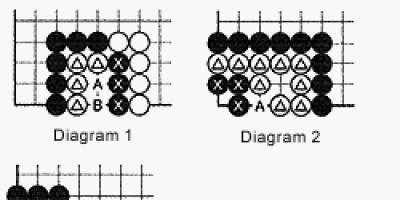Prekių gavimo sandėlyje fiksavimui prieš įvedant lydinčius dokumentus į informacinę duomenų bazę, o tai reiškia „Prekių ir paslaugų gavimas“ arba „Išankstinė ataskaita“, naudojamas dokumentas „Prekių gavimo užsakymas“.
Šis dokumentas naudojamas greitai fiksuoti kvitus, kai pildant šiuos dokumentus į informacinę bazę yra patogiau dirbti ateityje.
Šis dokumentas taip pat gali būti naudojamas fiksuoti atskaitingo asmens įsigytų prekių gavimą prieš jam įrašant „Avansinės ataskaitos“ dokumentą.
Dokumentas „Prekių gavimo užsakymas“ gali būti registruojamas šių tipų sandoriams.
· Iš tiekėjo. Tokiu atveju dokumente fiksuojamas prekių gavimo iš tiekėjo faktas prieš fiksuojant finansinį momentą. kvito dokumentus. Tuo pačiu metu dokumentą galima užregistruoti nenurodant tiekėjos sandorio šalies.
· Iš vartotojo. Tokiu atveju dokumente fiksuojamas vartotojo prekių grąžinimo faktas prieš fiksuojant finansinį momentą. grąžinti dokumentus. Tuo pačiu metu dokumentą galima užregistruoti nenurodant vartotojos kitos sandorio šalies.
· Iš atskaitingo. Tokiu atveju dokumente fiksuojamas prekių gavimo faktas iš atskaitingo asmens iki avanso ataskaitos surašymo momento.
· Judėjimas. Tokiu atveju dokumente fiksuojamas prekių gavimo faktas priimančiame sandėlyje, kai dviem etapais sukuriamas prekių judėjimas į sandėlį.
Pažymėdami langelį „Be teisės parduoti“. Visose situacijose, be judėjimo operacijos, dokumentas gali būti registruojamas su teise parduoti prekes arba be teisės parduoti prekes.
· Jei žymimasis laukelis „Be teisės parduoti“ neeksponuojamas, tada gavimo orderiu gautos prekės turi galimybę būti parduodamos didmenine arba mažmenine prekyba.
· Jei žymimasis laukelis „Be teisės parduoti“ išduotas, tuomet tokių prekių pardavimas bus galimas tik gavimo orderio pagrindu užregistravus dokumentą „Prekių ir paslaugų gavimas“, „Prekių grąžinimas iš vartotojo“ arba dokumentą „Išankstinė ataskaita“.
Registruojant dokumentą „Prekių gavimo užsakymas“, iš pradžių padidėja prekių kiekis sandėlyje („Prekės sandėliuose“ registre) ir prekių, kurios registruojamos priimti, skaičius („Gautinos prekės“ registras), vėliau per „Prekių gavimo“ dokumentų ir paslaugų įforminimas“, „Prekių grąžinimas iš vartotojo“ arba dokumentas „Išankstinė ataskaita“, bus nurašytas gaunamų prekių kiekis.
Lydimųjų dokumentų „Prekių ir paslaugų gavimas“, „Prekių grąžinimas iš vartotojo“ arba dokumento „Išankstinė ataskaita“ registravimas kvito orderiu gali būti fiksuojamas nuosekliai, pavyzdžiui, keliais skirtingų tiekėjų gavimo dokumentais.
Registruojant dokumentą „Prekių gavimo užsakymas“, buvo atleista galimybė rezervuoti prekes, tam dokumente „Prekių gavimo užsakymas“ yra nustatytas varnelės langelis. „Be teisės parduoti“. Šios prekės yra pagalbinės, registruotos registre „Prekės atsargose sandėliuose“.
Šias prekes galima parduoti tik jas įregistravus dokumentais „Prekių ir paslaugų kvitai“, „Prekių grąžinimas iš vartotojo“ arba dokumentas „Išankstinė ataskaita“.
Jei vartotojo užsakymas yra apibrėžtas „Prekių ir paslaugų gavimo“ dokumente, tada prekės bus automatiškai rezervuojamos nurodytam vartotojo užsakymui.
Registruojant dokumentą „Prekių ir paslaugų gavimas“, dokumente nurodomas kvito tipas „Pagal užsakymą“ ir pasirenkamas dokumentas „Prekių gavimo užsakymas“ su operacijos tipu „iš tiekėjo“. Registruojant dokumentą „Prekių grąžinimas iš vartotojo“, dokumente nurodoma gavimo rūšis „pagal užsakymą“ ir pasirenkamas dokumentas „Prekių gavimo užsakymas“ su operacijos tipu „iš vartotojo“.
Taip pat sukuriamas dokumentas „Išankstinė ataskaita“. Tuo pačiu metu kvitų orderių formoje gali būti nurodyti tik tie kvitų orderiai, kurie turi operacijos formą „iš buhalterio“.
Dokumento „Išankstinė ataskaita“ skydelyje „Pirkimas“ įvedama informacija apie prekes, įsigytas pagal kvito užsakymą.
Iki lydimųjų dokumentų įrašymo momento, gavimo orderiu gautos prekės turi galimybę grąžinti. Tokių prekių grąžinimas vykdomas naudojant dokumentą „Prekių gavimo užsakymas“, kurį galima užregistruoti gavimo orderio pagrindu.
Kasos orderis (PKO) yra dokumentas, pagal kurį grynieji pinigai gaunami į organizacijos kasą, surašytas vieninga KO-1 forma. Dokumentą Kasos pajamų orderis rasite 1C 8.3 meniu Bankas ir kasa – Kasos dokumentai:
Taigi, pildydami kasos pajamų orderį 1C 8.3, pirmiausia nustatome verslo operacijos, dėl kurios pinigai gaunami kasoje, tipą. Šioje dokumento formoje yra atributas Operacijos tipas, kai pasiekiamas, iššoka integruotas operacijų katalogas:

Dokumento data automatiškai prilygsta esamai datai, prireikus ją galima pakeisti. Dokumento numeris taip pat įvedamas automatiškai, eilės tvarka. Bet jei reikia, jį taip pat galima pakeisti.
Priklausomai nuo nustatyto operacijų tipo, keičiasi dokumento ekrano forma, suteikiant 1C 8.3 vartotojui būtinus duomenis sintetinei ir analitinei apskaitai užpildyti. Jei operacijų sąraše nėra tinkamos reikšmės kvito, galite pasirinkti Kitas kvitas.
Taigi, pažvelkime į dažniausiai pasitaikančias operacijas.
Dokumento antraštėje turite užpildyti Sandorio šalies duomenis, pasirinkdami pirkėją iš atitinkamo katalogo ir įvesti sumą į laukelį Mokėjimo suma.
- Mygtukas „Pridėti“ į dokumentų lentelę įtraukia tuščias eilutes;
- Analitinei apskaitai reikia užpildyti Sutarties ir DDS straipsnio duomenis, pasirenkant juos iš integruotų katalogų. Dirbdami 1C 8.3, galite papildyti katalogus trūkstamais įrašais;
- Atsiskaitomoji sąskaita į lentelę įrašoma automatiškai, nustačius operacijos tipą. Sąskaita faktūra 62.02 įrašoma, jei tai yra avansas;
- Jei reikia įvesti papildomos informacijos į spausdintą dokumento formą, spustelėkite eilutę su paryškintu žaliu šriftu Spausdintos formos informacija:

Paskelbus dokumentą mygtuku Paskelbti arba Siųsti ir uždaryti, sugeneruojamas apskaitos įrašas su sąskaitų korespondencija Debetas 50 Kreditas 62.
- Mygtukas Spausdinti atspausdina vieningą KO-1 formą, užpildytą atitinkamais duomenimis;
- Jei organizacija yra PVM mokėtoja, tuomet už gautą avansą turi būti išrašyta sąskaita faktūra. Norėdami tai padaryti, naudokite mygtuką Sukurti pagrindą ir pasirinkite to paties pavadinimo eilutę;
- Mygtuke Daugiau yra papildomų funkcijų, kurias galima pritaikyti dokumentui, įskaitant kasos kvito spausdinimą per prijungtą fiskalinį registratorių arba papildomų failų pridėjimą:

Jeigu mažmeninės prekybos pajamos gaunamos į kasą, tuomet reikėtų naudoti kitą operaciją – Mažmeninės prekybos pajamos.
Registruojant PKO 1C 8.3 grynųjų pinigų gavimui iš banko, PKO ekrano formos išvaizda atrodo visiškai kitokia. Kredito sąskaita įvedama automatiškai (51 sąskaita):

Analitinės apskaitos tikslais belieka nurodyti DDS straipsnio rekvizitus, o dokumento spausdintinės formos rekvizituose – visą darbuotojo, įnešusio pinigus į kasą, pavardę.
Renkantis kitokio tipo operacijas lėšoms gauti, svarbu užpildyti kredito operacijos apskaitos sąskaitų analitiką, nes debetas visada bus 50 sąskaitoje. Dažniausiai tai yra sandorio šalies, sutarties, DDS straipsnio rekvizitai.
Norėdami gauti informacijos apie galimas klaidas atliekant grynųjų pinigų operacijas 1C, žiūrėkite kitą vaizdo įrašą:
Kaip atlikti išlaidų grynųjų pinigų pavedimą 1C 8.3
Kasos išlaidų orderis (COS) generuojamas, kai grynieji pinigai išrašomi iš organizacijos kasos. Jis išduodamas vieninga KO-2 forma.
Panašiai kaip pildant kasos pajamų orderį 1C 8.3, ekrano formos turinys priklauso nuo pasirinktos operacijos tipo. Pažvelkime į dažniausiai pasitaikančias operacijų rūšis.
Mokant atlyginimus pagal 1C 8.3:
- Dokumento antraštėje nurodoma mokėjimo data ir operacijos rūšis Darbo užmokesčio mokėjimas pagal išrašus;
- Šios formos lentelinėje dalyje paspauskite mygtuką Pridėti, kad pasirinktumėte dokumentą Išrašas į kasą, kurį galima sukurti anksčiau (Pareiškimas formoje T-53);
- Jei reikia, spausdintoje formoje informaciją galite papildyti arba pakeisti naudodami eilutę Atspausdintos formos duomenys;
- Registruojant dokumentą sukuriamas apskaitos įrašas su korespondencija Debetas 70 Kreditas 50 su analitika darbuotojams:

Išleisdami pinigus už ataskaitų teikimą, turite:
- Pasirinkite darbuotoją iš Asmenų katalogo;
- Patartina kataloge užpildyti darbuotojo paso duomenis, kad jie būtų automatiškai užpildyti dokumente. Kitu atveju tai teks daryti kiekvieną kartą, kai pildysite kasos aparatą konkrečiam asmeniui;
- Registruojant dokumentą, darbuotojui sukuriamas apskaitos įrašas su korespondencinėmis sąskaitomis Debetas 71 Kreditas 50 su analitika:

Kur 1C 8.3 nustatyti grynųjų pinigų likučio limitą
1C Apskaita 8.3 už tai atsakingas informacijos registras Pinigų likučio limitas. Nurodyta riba galios nuo datos, nurodytos 1C 8.3, iki tol, kol bus įvesti nauji rodikliai:

Kaip 1C 8.2 galite stebėti, kaip teisingai laikomasi banko nustatyto grynųjų pinigų limito, aptariama šioje vaizdo pamokoje:
Galite ištirti grynųjų pinigų operacijų registravimo ypatybes 1C 8.3 (sąskaitos, dokumentai, įrašai) ir sužinoti, kaip nustatyti grynųjų pinigų limitą, kad galėtumėte kontroliuoti grynųjų pinigų operacijų atlikimą modulyje.
Įvertinkite šį straipsnį:
Dokumentas „Prekių gavimo užsakymas“ skirtas registruoti prekių gavimą sandėlyje prieš įtraukiant į informacinę duomenų bazę lydinčius dokumentus, kurie suprantami kaip „Prekių ir paslaugų gavimas“, „Prekių grąžinimas iš pirkėjo“, „ Prekių gavimas iš perdirbimo“ arba „Išankstinė ataskaita“ .
Šį dokumentą patogu naudoti operatyviam kvitų įforminimui, pavyzdžiui, tuo atveju, kai tiekėjo dokumentai atkeliauja vėliau nei pačios prekės arba dėl kokių nors priežasčių patogiau šių dokumentų įvedimą į informacinę bazę tvarkyti vėliau.
Įrangos gavimo operacijų registravimas naudojant kvito užsakymą konfigūracijoje nepalaikomas.
Šiuo dokumentu taip pat galima dokumentuoti atskaitingo asmens įsigytų prekių gavimą prieš jam išduodant „Išankstinės ataskaitos“ dokumentą.
Dokumentas „Prekių gavimo užsakymas“ gali būti išrašytas šių tipų operacijoms:
Iš tiekėjo. Šiuo atveju dokumente fiksuojamas prekių gavimo iš tiekėjo faktas iki finansinių gavimo dokumentų gavimo. Tokiu atveju dokumentas gali būti surašytas nenurodant kitos sandorio šalies tiekėjo.
Iš pirkėjo. Tokiu atveju dokumente fiksuojamas pirkėjo prekių grąžinimo faktas iki grąžinimo finansinių dokumentų išrašymo. Tokiu atveju dokumentas gali būti surašytas nenurodant sandorio šalies-pirkėjo.
Iš atskaitingo. Tokiu atveju dokumente fiksuojamas prekių gavimo faktas iš atskaitingo asmens iki avanso ataskaitos parengimo.
Judėjimas. Tokiu atveju dokumente fiksuojamas prekių gavimo faktas priimančiame sandėlyje, kai jos perkeliamos tarp sandėlių.
Nuo perdirbimo. Šiuo atveju dokumente fiksuojamas prekių gavimo iš perdirbėjo faktas iki finansinių gavimo dokumentų išrašymo. Tokiu atveju dokumentas gali būti surašytas nenurodant kitos sandorio šalies tiekėjo. Prekių ir grąžinamų atliekų gavimas atsispindi skirtuke „Prekės“.
Dokumentas gali būti surašytas turint teisę parduoti prekes arba be teisės parduoti prekes. Tai reguliuojama nustatant vėliavą „Be teisės parduoti“.
Jei vėliava „Be teisės parduoti“ nėra nustatytas, tada prekes, gautas pagal gavimo užsakymą, galima parduoti didmenine arba mažmenine prekyba, taip pat apdoroti.
Jei vėliava „Be teisės parduoti“ nustatytas, tuomet tokių prekių pardavimas bus galimas tik surašius dokumentą „Prekių ir paslaugų gavimas“, „Prekių grąžinimas iš pirkėjo“ arba dokumentą „Išankstinė ataskaita“ gavimo orderio pagrindu.
Registruojant dokumentą „Prekių gavimo užsakymas“, didėja prekių kiekis sandėlyje („Prekės sandėliuose“ registras) ir prekių, kurios registruojamos gavimui (registras „Gautinos prekės“), skaičius. Tada rengiant dokumentus „Prekių ir paslaugų gavimas“, „Prekių grąžinimas iš pirkėjo“, „Prekių gavimas iš perdirbimo“ arba dokumentas „Avanso ataskaita“ nurašomas gautinas prekių kiekis.
Tokiu atveju lydimųjų dokumentų „Prekių ir paslaugų gavimas“, „Prekių gavimas iš perdirbimo“, „Prekių grąžinimas iš pirkėjo“ arba dokumento „Išankstinė ataskaita“ gavimo užsakymui įforminimas gali būti registruojamas etapais, pavyzdžiui, su keliais gavimo dokumentais iš skirtingų tiekėjų.
Taip pat yra galimybė rezervuoti prekes registruojant dokumentą „Prekių gavimo užsakymas“. Ta prekių dalis, kurią reikia rezervuoti gavus pagal kvitų orderį, išduodama naudojant dokumentą „Prekių gavimo orderis“ su nustatyta vėliava „Be teisės parduoti“. Šios prekės papildomai registruojamos „Prekių atsargos sandėliuose“ registre.
Tuo pačiu metu, nepaisant to, kad prekės yra sandėlyje, jos nėra parduodamos. Teisė parduoti šias prekes įgyjama tik joms užfiksavus dokumentus „Prekių ir paslaugų gavimas“, „Prekių grąžinimas iš pirkėjo“, „Prekių gavimas iš perdirbimo“ arba dokumentas „Išankstinė ataskaita“. Jei dokumente „Prekių ir paslaugų gavimas“ yra pirkėjo užsakymas, prekės bus automatiškai rezervuojamos nurodytam pirkėjo užsakymui.
Registruojant dokumentą „Prekių ir paslaugų gavimas“, dokumente pasirenkamas kvito tipas „Pagal užsakymą“ ir nurodomas dokumentas „Prekių gavimo užsakymas“ su operacijos tipu „iš tiekėjo“. Dokumente gali būti įrašytas vienas iš šių tipų: pirkimas, komisinis, apdorojimas, įranga.
Registruojant dokumentą „Prekių grąžinimas iš pirkėjo“, dokumente pasirenkamas kvito tipas „pagal užsakymą“ ir nurodomas dokumentas „Prekių gavimo užsakymas“ su operacijos tipu „iš pirkėjo“.
Registruojant dokumentą „Prekių gavimas iš perdirbimo“, dokumente pasirenkamas kvito tipas „Pagal užsakymą“ ir nurodomas dokumentas „Prekių gavimo užsakymas“ su operacijos tipu „iš perdirbimo“.
Panašiai surašomas ir dokumentas „Išankstinė ataskaita“. Tokiu atveju kvitų orderiais gali būti nurodomi tik tie kvitų orderiai, kurie turi operacijos formą „iš buhalterio“. Informacija apie prekes, pirktas naudojant kvito užsakymą, pildoma skirtuke „Prekės“ dokumente „Išankstinė ataskaita“.
Prekės, gautos pagal kvitų užsakymą, gali būti grąžinamos tol, kol nebus užpildyti lydintys dokumentai. Tokių prekių grąžinimas atliekamas naudojant dokumentą „Prekių gavimo orderis“, kuris gali būti išrašytas kvito orderio pagrindu.
Patartina naudoti užsakymo dokumentų eigos schemą (DO), jei:
- finansinius dokumentus atsiskaitymams su tiekėjais ir klientais rengia vienas asmuo (vadovas), o faktinį prekių priėmimą/išsiuntimą iš sandėlio programoje registruoja kitas asmuo (sandėlininkas),
- Aukščiau išvardyti darbuotojai yra nutolę vienas nuo kito.
Naudojant dukterinių įmonių užsakymų schemą, įprasta išskirti du svarbius pirkimo ir pardavimo operacijų komponentus: tarpusavio atsiskaitymų su sandorio šalimi būklės pokyčius ir sandėlio judėjimo atspindį pagal prekes. Šiuo atveju dokumentas yra atsakingas už tarpusavio atsiskaitymų keitimą Prekių ir paslaugų pirkimas(pirkimui) ir Prekių ir paslaugų pardavimas(pardavimui), o sandėlio judėjimas teikia užsakymus – gaunamus ir išeinančius.
Pamokos metu apžvelgsime trijų tipų operacijų apmąstymus UT 11:
- perkant iš tiekėjo,
- prekių judėjimas,
- pardavimas klientui.
UT 11 nustatymas dėl užsakymų saugojimo
Čia įjungiame užsakymų sandėlių naudojimą ir pasirenkame sąskaitų ir išlaidų užsakymų formavimo tvarką (dažniausiai pirmiausia sukuriamos sąskaitos, o po to užsakymai).

Turite pasirinkti išlaidų užsakymo generavimo parinktį; galima rinktis iš 3 parinkčių:
- išdavimo orderį (RO) generuoja sandėlininkas iš savo darbo vietos Siuntimas,
- RO sudaro vadybininkas iš pardavimo dokumentų sąrašo,
- RO generuojamas automatiškai pagal sąskaitą faktūrą.
Mūsų pavyzdyje mes sutelksime dėmesį į pirmąjį variantą.
Taip pat reikia pasirinkti, kokia tvarka bus kuriama sąskaita ir kvito užsakymas (mūsų atveju pirmiausia bus sugeneruota sąskaita, o po to – užsakymas).
Pagrindinių duomenų įvedimas, gaunamos ir išeinančios operacijos
Sukurkime du užsakymų sandėlius. Pirmajame skirtuke esančioje sandėlio kortelėje naujovių nėra (palyginti su neužsakymo sandėliais):

Antrame skirtuke turite pasirinkti operacijas, kurioms reikia naudoti užsakymo schemą:

Norint detaliau kontroliuoti vartotojų užsakymų apdorojimą, prasminga nustatyti būsenų naudojimą. Taip pat galite nustatyti datą, nuo kurios užsakymo schema galioja sandėlyje (jei data tuščia, laikoma, kad užsakymo schema visada galiojo sandėlyje).
Mes atspindėsime pirkimą iš tiekėjo.
Sukurkite naują dokumentą, užpildykite antraštę, pasirinkite užsakymo sandėlį:

Antrame skirtuke nurodome informaciją apie nomenklatūrą:

Vykdome dokumentą. Atsivertę skolos tiekėjams ataskaitą, pamatysime, kad ji padidėjo dokumento suma:

Tačiau prekės į sandėlį neatkeliavo:

Sandėlio kvitui atspindėti įvesime kvito užsakymą, tam atidarysime darbo vietą Priėmimas:

Viršutiniame pasirinkime reikia pasirinkti sandėlį, po kurio bus pildomas neapdorotų užsakymų sąrašas gavimo užsakymams apdoroti. Matome, kad atsirado naujas užsakymas, pasirinkite jį sąraše ir spustelėkite Sukurti užsakymą:

Atsidaro naujo dokumento forma (beveik visiškai užpildyta):

Galite nustatyti konkrečią dokumento būseną:

Norėdami automatiškai užpildyti kiekį, galite naudoti mygtuką:

Esant poreikiui, sandėlininkas gali tiesiogiai iš dokumento formos užregistruoti pasirinktos prekės brūkšninį kodą, sukurti pakuotę, redaguoti prekės duomenis (pridėti paveikslėlį, prekės numerį, įvesti svorį ir matmenis ir pan.):

Norėdami papildomai patikrinti, galite spustelėti mygtuką Patikrinti ir perskaičiuoti prekes (naudojant TSD, brūkšninio kodo skaitytuvą arba rankiniu būdu):

Realiame gyvenime dažniausiai, gaudamas sandėlį, sandėlininkas atlieka tokią veiksmų seką:
- pasinaudodamas siuntimo dokumentais iš tiekėjo, Priėmimo darbovietėje užsakymų sąraše suranda reikiamą užsakymą,
- pagal rastą užsakymą sukuria gavimo užsakymą,
- atlieka užsakymą, iš jo išspausdina Prekių priėmimo blanką (arba Prekių užsakymo priėmimas),
- perskaičiuoja tiekėjo atvežtas prekes, suveda duomenis į spausdintą formą,
- perkelia duomenis iš formos į užsakymą (koreguoja kiekio stulpelį, o pasirinktinai ir pakuotę),
- pakeičia dokumentą į būseną Priimta, veda ir uždaro.
Čia yra visų galimų formų iš kvito užsakymo sąrašas:

Priimančioje darbo vietoje pasirodo naujas užsakymas:

Dabar galime patikrinti, ar prekė tikrai atkeliavo į sandėlį:

Norėdami išanalizuoti pavedimų registruoti priėmimą būseną (t. y. patikrinti, ar buvo išduoti pavedimai visiems finansiniams dokumentams), galite naudoti ataskaitą Prekių priėmimas:


Judėjimo tarp užsakymų sandėlių ir pardavimų iš tokio sandėlio operacijų vykdymas demonstruojamas vaizdo pamokoje
Pažvelkime į instrukcijas, kaip dirbti su korinio ryšio sandėliu programos versijoje 1C 8.3 platformoje. Pradėkime nuo bendros „sandėlio“ ir „biuro“ sąveikos schemos:
Prekių priėmimas 1C Prekybos valdymas 11 vyksta pagal biuro įsakymu atvejais:
- Prekių priėmimas iš tiekėjo;
- Prekių priėmimas iš gamyklos;
- Surinkimas (išmontavimas);
- Prekių grąžinimas.
Prekių priėmimas į 1C adreso sandėlį vyksta dviem etapais:
- Prekių priėmimas į priėmimo zoną (dokumentas „Prekių gavimo užsakymas“);
- Perėjimas iš „Priėmimo“ zonos į sandėlio langelį (dokumentas „Patalpinimas langeliuose“).
Prekių užsakymo priėmimas
„1C Trade Management“ gavimo užsakymas atspindi faktą, kad prekės atvyko į sandėlį, bet dar nėra jų patalpinimo į langelius.
Kapitalizavimo operacijų sąrašas yra skirtuke „Sandėlis“:

Čia galite pamatyti visus užsakymus dėl prekių priėmimo į sandėlį, surinkimo ir kitų operacijų:

Dešinėje lentelės dalyje pateikiamas prekių, kurios turėtų būti priimtos pagal šį užsakymą, sąrašas. Formoje galite nustatyti pasirinkimus pagal užsakymo datą ir būseną, sandėlį ir priėmimo zoną.
Formos apačioje galite matyti jau išduotus kvitų orderius.
Norėdami sukurti naują užsakymą, sąraše turite pasirinkti reikiamą užsakymą ir paspausti „Sukurti užsakymą“:

Bus sukurtas dokumentas. Skirtuke „Prekės“ turite nurodyti faktiškai sandėlyje gautų prekių kiekį ir jo matavimo vienetus:

Užpildę dokumentą, turite paspausti mygtuką „Paskelbti ir uždaryti“.
Neatitikimai priimant prekes
Faktiškai gautas prekių kiekis gali skirtis nuo sąskaitoje (užsakyme) nurodyto kiekio.
Tai gali atsitikti dėl dviejų priežasčių:
- Prekės pristatomos pagal vieną užsakymą skirtingomis dalimis. Tokiu atveju užsakymų sąraše bus rodomas priėmimo likutis.
- Tiekėjas suklydo ir išsiuntė ne tą prekių kiekį. Tokiu atveju būtina informuoti pirkimo vadybininką, kad jis sugeneruotų sąskaitos faktūros neatitikimų sąrašą.
Prekių išdėstymas
Priėmus prekes pagal gavimo užsakymą, jos atsiranda zonoje „Priėmimas“. Dabar turite perkelti jį iš šios srities į reikiamą saugojimo langelį.
Norėdami nustatyti vietą langelyje, turite eiti į skirtuką „Paskirties vieta ląstelėse“:

Čia, 1C UT 11.1, yra visų produktų, šiuo metu esančių langelyje „PRIĖMIMAS“, sąrašas. Formos apačioje yra užduotys, kurios laukia įvykdymo.
Norėdami sukurti paskirties vietos užduotį, turite pasirinkti reikiamą elementą (galite pasirinkti eilutes naudodami ctrl mygtuką) ir spustelėkite „Sukurti paskirties vietos užduotį“. Sistema pasiūlys galimybę sukurti užduotį:

Kur galite pasirinkti papildomus nustatymus.
Formos apačioje atsiras naujas dokumentas, kurio būsena „Parengta“:

Atidarykime dokumentą:

Pagal numatytuosius nustatymus sistema automatiškai pasiūlys ląsteles. Jei pageidaujama, ląsteles galima keisti. Jei viskas teisinga, turite nustatyti dokumento būseną į „Darbas“, atsispausdinti „Sandėlio darbuotojo užduotį“ ir įrašyti pakeitimus mygtuku „Įrašyti ir uždaryti“:

Sandėlio darbuotojo spausdinama forma atrodo taip:

Po to, kai patalpinimas faktiškai atliktas, turite eiti į dokumentą ir nustatyti dokumento būseną į „Užbaigta be klaidų“:

Prekių siuntimas
Prekes siunčia per biuro įsakymu atvejais:
- Prekių pristatymas pirkėjui;
- Persikraustymas tarp sandėlių;
- Surinkimas (išmontavimas).
Prekių išdavimo pažyma
Prekių išsiuntimo užsakymų sąrašą galite pamatyti skirtuke „Sandėlis“:

Apdorojimo formoje galite matyti visus esamus užsakymus ir siuntų užsakymus:

Norėdami sukurti naują siuntą, turite pasirinkti reikiamą užsakymą (arba vieną) ir paspausti mygtuką „Sukurti užsakymus“:

Sistema pasiūlys papildomus užsakymų generavimo nustatymus:

Išdavimo užsakymai bus sukurti automatiškai, o jūs galėsite pasirinkti prekes iš langelių.
Prekių parinkimas iš ląstelių
Elementų pasirinkimas iš langelių atliekamas skirtuke „Pasirinkimas iš langelių“:

Gaukite 267 vaizdo įrašų pamokas 1C nemokamai:
Norėdami sukurti naują talpinimo užduotį, iš sąrašo turite pasirinkti reikiamą užsakymą (ar užsakymus) ir spustelėti „Sukurti“ – „Pasirinkimo užduotis“:

Sistema paprašys papildomų parametrų:

Jei jungiklį nustatysite į būseną „Parinkimo užduotis ir pakavimo užduotys“, jei nebus pakankamai skirtingos prekės pakuotės, sistema sukurs produkto perpakavimo užduotį (pavyzdžiui, iš dėžių į gabalus).
Sukurtus dokumentus galite pamatyti formos apačioje:

Jei atidarysite dokumentą, jame bus numatytieji langeliai:

Norėdami pradėti surinkimą, tiesiog nustatykite būseną į „Vykdoma“, atsispausdinkite „Užduotis sandėlio darbuotojui“ ir spustelėkite mygtuką „Paskelbti ir uždaryti“.
Baigę faktinį surinkimą, turite atidaryti dokumentą „Produkto pasirinkimas“ ir nustatyti būseną „Atlikta be klaidų:

Norėdami užbaigti siuntimo klientui procesą, pirminio prekių išdavimo užsakymo būseną turite nustatyti į „Išsiųsta“:

Inventorius 1C UT 11
Inventorizavimas 1C prekybos valdymo programoje atliekamas naudojant dokumentą „Prekių perskaičiavimas“.
Kuriant naują prekių perskaičiavimą, skirtuke Informacija nurodoma, kuriame sandėlyje planuojama:

Po to užpildomas skirtukas „Produktai“. Jį galite užpildyti mygtuku „Užpildyti pagal pasirinkimą“, iš anksto nurodydami reikiamus pasirinkimus (pagal langelį, elementą ir pan.). Jei pasirinkimas nenurodytas, prekės bus užpildytos visomis prekėmis:

Lentelėje užpildomas prekės apskaitinis kiekis:

„Apskaitos“ likučiai pildomi nuo „Informacijos“ skirtuko lape nustatytos datos.
Norėdami pradėti inventorizaciją, turite sustabdyti būseną „Dirba“ ir atsispausdinti „Prekių skaičiavimo užduoties formą“.
Atlikus faktinį prekių perskaičiavimą, būtina nustatyti dokumento būseną „Rezultatų įvedimas“. Stulpelyje „Faktinis“ bus galima įvesti:

Kai rezultatai bus įvesti, turite nustatyti būseną į „Baigta“:

Inventorizacija baigta. Po patvirtinimo biure prekės bus nurašytos iš sandėlio ir kamerų.
Elementų perkėlimas tarp langelių
Prekių judėjimas tarp to paties sandėlio langelių dokumentuojamas naudojant dokumentą „Prekių parinkimas (padėjimas)“:

Norėdami sukurti naują dokumentą, meniu „Sukurti“ turite spustelėti mygtuką „Movement Job“:

Skirtuke „Produktai (pasirinkimas)“ įveskite produkto pavadinimą, langelį, kur yra judėjimas, matavimo vienetas ir kiekis. Informaciją galite pildyti rankiniu būdu arba užpildydami lentelės skilties „Produktai“ – „Užpildyti pagal likučius langelyje“ meniu:

Atsidariusioje formoje galite nurodyti langelių, iš kurių bus pildomi likę elementai, sąrašą:

Paspaudus mygtuką „Gerai“, lentelės dalis bus užpildyta likusia dalimi:


Belieka nurodyti naujus langelius prekių elementams talpinti.
Užbaigus dokumentų pildymą, reikia nustatyti būseną „Vykdoma“ ir perduoti užduotį sandėlio darbuotojui. Baigę vykdyti, nustatykite būseną į „Atlikta be klaidų“.
Nomenklatūra 1C UT
Sandėlių sąrašą galite peržiūrėti skirtuke „Sandėlis“ naudodami nuorodą „Sandėliai ir parduotuvės“.
Ląstelės
Ląstelės – katalogui „Sandėliai“ pavaldus katalogas, kuriame yra informacija apie sandėlio topologiją. Kataloge yra informacija apie geografinę ląstelės vietą sandėlyje ir jos matmenis.
Ląstelė gali būti trijų tipų:
- Siuntimas – prekės siunčiamos iš tokio tipo kamerų.
- Priėmimas – į jį vykdomas pirminis priėmimas.
- Sandėliavimas yra įprasta ląstelė, kurioje saugomos prekės.
Sandėlio langelių sąrašą galite pamatyti katalogo elemento „Sandėliai“ formoje eikite skiltyje:

Sąrašo formoje galite sukurti naują elementą arba pakeisti esamą:

Atkreipkite dėmesį į šias detales:
- Tipas – sandėliavimas, siuntimas, priėmimas.
- Line, Rack, Tier, Address – tikroji ląstelės vieta.
- Aprašymas – ląstelės atvaizdavimas sistemoje (dokumentai, katalogai). Geriau, kad jis atitiktų adresą.
- Sandėliavimo sritis – nustatykite „Pagrindinis“.
- Standartinis dydis – padėklo arba langelio tipas (matmenys ir svoris).